掌握Python文件复制与移动:Shutil高级操作指南
发布时间: 2024-10-07 16:38:20 阅读量: 59 订阅数: 31 


python 安装移动复制第三方库操作
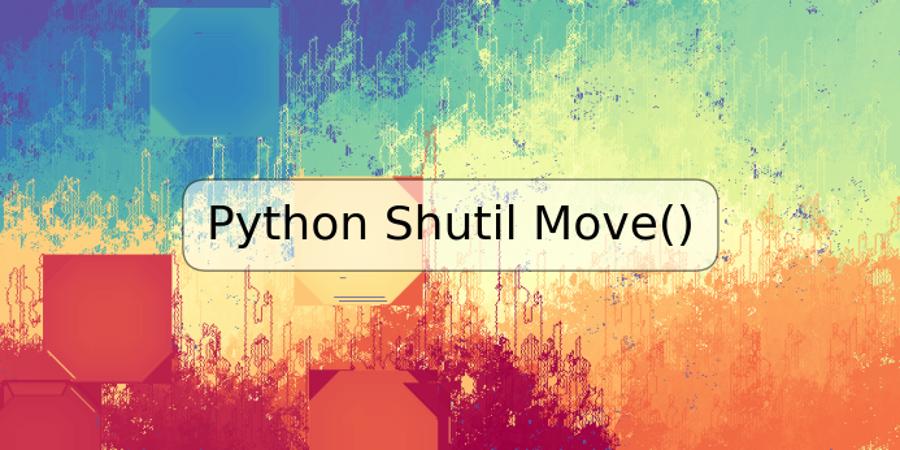
# 1. Python文件操作简介
Python作为一门功能强大的编程语言,为开发者提供了丰富的库来进行文件操作。这些操作包括但不限于读写文件、复制、移动和删除文件等,是数据处理和系统维护不可或缺的部分。文件操作不仅限于简单的文件系统交互,还涉及到网络通信、数据同步、备份和恢复等多个方面。对于开发者而言,掌握文件操作的相关技术,可以极大地提升工作效率,优化数据处理流程。
接下来的章节,我们将详细探讨Shutil模块。Shutil,即“shell utilities”的缩写,是一个提供了许多文件操作的高级接口的Python标准库,它在文件复制、移动、删除等方面提供了更易于使用的方法。通过Shutil模块,我们可以轻松实现复杂的文件操作,甚至跨平台文件系统的处理。随着章节的深入,我们将逐步学习Shutil模块的基础使用方法,高级特性以及在实际工作中的应用案例。
## 1.1 文件操作的重要性
文件操作是数据管理的基础,几乎每一个开发项目都会涉及到数据的存储与读取。Python的文件操作API非常全面,覆盖了从简单文本到二进制文件的各种场景。在实际开发中,掌握文件操作的技巧可以帮助我们更有效地管理数据、编写出更健壮的代码。
## 1.2 Python文件操作的常见用法
一个典型的文件操作流程包括以下几个步骤:
- 打开文件:使用`open()`函数打开文件。
- 读取或写入数据:使用文件对象的`read()`, `write()`, 或`readlines()`等方法。
- 关闭文件:操作完成后,使用`close()`方法关闭文件。
```python
# 示例:打开文件,读取内容,然后关闭文件
with open('example.txt', 'r') as ***
***
```
以上代码展示了一个打开文本文件并读取其内容的简单过程。Python中的`with`语句会自动管理文件的打开和关闭,是一种更安全的文件操作方式。
随着本文内容的展开,我们将详细讨论这些基础操作,然后深入到Shutil模块中更为高级的文件处理技术。
# 2. Shutil模块基础
### 2.1 Shutil模块概述
#### 2.1.1 Shutil模块的安装与导入
Shutil(Shell Utility的缩写)是Python的一个高级文件操作模块,提供了一系列的高级文件、目录、归档操作方法。与内置的`os`模块不同,`shutil`模块在处理文件的复制、移动、删除等操作时更加易用和直观。
安装Shutil模块通常不是必要的步骤,因为它和Python标准库一起安装。在Python脚本中,你可以通过以下简单语句导入Shutil模块:
```python
import shutil
```
这样做之后,你就可以使用Shutil模块提供的所有功能了。
#### 2.1.2 Shutil模块提供的功能概览
Shutil模块提供多种功能,包括但不限于文件复制、移动、删除、重命名、目录树的复制和移动、打包和解包档案文件等。这个模块的设计就是为了帮助开发者在不同操作系统之间简化文件操作的差异。下面列出了一些常用的Shutil方法:
- `shutil.copy(src, dst)`:复制文件src到dst。
- `shutil.copy2(src, dst)`:复制文件src到dst,并尽可能复制文件的元数据。
- `shutil.move(src, dst)`:移动或重命名文件或目录。
- `shutil.copytree(src, dst, symlinks=False, ignore=None)`:递归复制目录树。
- `shutil.rmtree(path, ignore_errors=False, onerror=None)`:递归删除目录。
- `shutil.make_archive(base_name, format, root_dir=None, base_dir=None, verbose=0, dry_run=0, owner=None, group=None, logger=None)`:创建压缩包。
### 2.2 文件复制的基本操作
#### 2.2.1 使用shutil.copy进行文件复制
`shutil.copy(src, dst)`函数非常简单,它将文件`src`复制到指定的目录`dst`。如果`dst`指定的是一个文件名,则该文件将被覆盖。这个函数使用起来非常直观:
```python
import shutil
shutil.copy('/path/to/sourcefile.txt', '/path/to/destinationfolder')
```
在上述代码中,文件`sourcefile.txt`将被复制到`destinationfolder`目录下。
#### 2.2.2 深拷贝与浅拷贝的区别与应用
在Python中,拷贝一个文件可以分为浅拷贝和深拷贝。Shutil模块中也有`shutil.copy()`和`shutil.copy2()`两个相似的函数,它们的主要区别在于是否复制文件的元数据。
- `shutil.copy()`仅复制文件内容,不会复制文件的元数据(如修改时间和权限设置)。
- `shutil.copy2()`则尝试保留更多的文件信息,包括修改时间和权限。
对于大多数文件操作场景,`shutil.copy()`已经足够使用。但在需要保留源文件的更多属性时,应该选择使用`shutil.copy2()`。
### 2.3 文件移动与重命名
#### 2.3.1 shutil.move的使用方法
`shutil.move(src, dst)`是一个非常强大的函数,可以用来移动或重命名文件或目录。它的使用方法类似于Unix/Linux系统中的`mv`命令。
```python
shutil.move('/path/to/sourcefile.txt', '/path/to/destinationfile.txt')
```
上述代码会将`sourcefile.txt`重命名为`destinationfile.txt`。
#### 2.3.2 文件重命名的最佳实践
重命名文件时,一般推荐的做法是使用文件的新名称构建一个新的完整路径,然后将原文件移动到这个新路径:
```python
import os
file_path = '/path/to/sourcefile.txt'
new_name = 'newfile.txt'
# 构造新的完整路径
new_path = os.path.join(os.path.dirname(file_path), new_name)
shutil.move(file_path, new_path)
```
使用这种方法,即使在不同的文件系统或者文件名中包含路径分隔符,也能够正确地移动和重命名文件。此外,如果需要批量重命名文件,建议首先构建一个文件名的映射关系,然后再进行重命名操作,这样可以避免错误和提高效率。
# 3. Shutil模块中的目录操作
## 3.1 创建和删除目录
在文件系统的操作中,创建和删除目录是基础且常见的需求。Shutil模块提供了便捷的方法来处理这些任务。我们可以通过`shutil.make_archive`函数来打包和创建压缩包,同时也可以使用Shutil提供的函数进行目录的递归创建和删除。
### 3.1.1 使用shutil.make_archive打包文件
打包文件是将多个文件和目录合并到一个压缩文件中的过程。`shutil.make_archive`是一个非常方便的工具,它允许用户指定压缩格式(如zip、tar等),并压缩目录树。
```python
import shutil
# 打包当前目录下的example_folder文件夹到当前目录
shutil.make_archive('example_folder', 'zip', '.')
```
上述代码将会在当前目录创建一个名为`example_folder.zip`的压缩文件。`make_archive`函数接受几个参数:`base_name`是输出文件的文件名基础;`format`是压缩文件的格式;`root_dir`是需要压缩的目录树的根目录;`verbose`决定是否输出详细过程。
### 3.1.2 目录的递归创建与删除
Shutil也提供了`shutil.copytree`方法用于递归地复制目录树,但这里我们关注于目录的创建与删除。对于目录的删除,Shutil模块提供`shutil.rmtree`函数。
```python
import shutil
import os
# 创建一个新目录
new_dir = "new_directory"
os.makedirs(new_dir, exist_ok=True)
# 删除一个目录及其内容
shutil.rmtree(new_dir)
```
在使用`os.makedirs`创建目录时,`exist_ok=True`参数用于指定如果目录已经存在时是否忽略错误。`shutil.rmtree`则用于删除一个目录及其所有子目录和文件。
## 3.2 目录的复制与移动
在进行文件系统的操作时,经常需要复制或移动整个目录树。Shutil模块通过几个函数提供了对这种操作的支持。
### 3.2.1 shutil.copytree的使用示例
`shutil.copytree`函数用于递归地复制整个目录树。这在备份文件或需要保留整个目录结构的情况下非常有用。
```python
import shutil
# 假设我们要复制一个名为"source_directory"的目录到"destination_directory"
source_dir = "source_directory"
destination_dir = "destination_directory"
# 确保目标目录不存在
shutil.rmtree(destination_dir, ignore_errors=True)
shutil.copytree(source_dir, destination_dir)
```
### 3.2.2 目录结构的深拷贝处理
深拷贝意味着复制目录树中的所有内容,包括子目录和文件。这与浅拷贝不同,后者仅复制目录结构而不复制文件内容。使用`shutil.copytree`时,复制操作的深度是隐式进行的。
## 3.3 处理符号链接
符号链接,又称为软链接,是一种特殊的文件类型,它们包含对其他文件或目录的引用。Shutil提供了一些操作符号链接的工具。
### 3.3.1 创建和复制符号链接
Shutil提供了`shutil.copy2`作为`shutil.copy`的补充,它会尝试保留文件的元数据。但是,当我们需要创建符号链接时,我们需要使用`os.symlink`。
```python
import os
# 创建符号链接
original_dir = "original_directory"
link_name = "link_directory"
os.symlink(original_dir, link_name)
```
### 3.3.2 解决符号链接的跨平台问题
符号链接在不同的操作系统上可能会有不同的实现。Shutil模块在跨平台使用时会尽力处理这种差异,但在实际使用中,开发者需要注意操作系统的兼容性。
```python
# 对于跨平台的符号链接操作,可能需要根据操作系统来调整代码逻辑
import platform
import os
if platform.system() == "Windows":
# 在Windows上,需要以管理员权限运行
os.symlink(original_dir, link_name, target_is_directory=True)
else:
# 对于Unix-like系统,正常的symlink调用即可
os.symlink(original_dir, link_name)
```
在上文中的示例代码中,我们首先检查了操作系统类型,然后根据需要调整了`os.symlink`的调用。注意,某些函数在不同操作系统上可能需要额外的参数。
在本章节中,我们详细介绍了Shutil模块在处理目录操作方面的能力,以及如何使用这些功能来管理文件系统的结构。我们讨论了如何创建和删除目录,如何递归地复制和移动目录树,并且探讨了符号链接的创建及其跨平台的注意事项。这些能力对于在需要对文件系统进行结构化和组织化操作的场景中非常有用。通过本章的介绍,你应该对Shutil模块在目录操作上的强大功能有了深入的理解,并能够将这些技术应用到实际项目中。在下一章中,我们将继续深入了解Shutil模块的高级特性,包括处理文件权限、元数据,以及如何高效地处理大文件复制和异常处理。
# 4. ```
# 第四章:Shutil模块的高级特性
在进行系统级文件操作时,Shutil模块不仅仅提供了基础的功能,还具备了处理文件权限、元数据、大文件高效复制以及异常处理和日志记录的高级特性。这些特性能够帮助开发者构建更为健壮和高效的文件处理系统。
## 4.1 处理文件权限与元数据
### 4.1.1 设置文件权限与所有权
在某些情况下,我们可能需要修改文件的权限或所有权以满足特定的安全或管理需求。Shutil模块提供的`shutil.chown(path, user=None, group=None)`函数允许我们修改文件或目录的用户(user)和组(group)所有权。如果省略`user`或`group`参数,那么不会更改相应的所有权。
```python
import shutil
# 更改文件所有权到指定用户和组
shutil.chown('example.txt', user='newuser', group='newgroup')
```
在使用`shutil.chown`时,需要注意权限问题。如果当前用户没有足够的权限去修改目标文件的所有权,操作将会失败,并抛出异常。因此,在执行这些操作之前,应确保对文件系统的访问权限有适当的配置。
### 4.1.2 文件的访问时间和修改时间
有时,我们需要跟踪文件的访问时间(atime)和修改时间(mtime),例如,在进行数据备份或同步时。Shutil模块的`shutil.copy2(src, dst)`函数在复制文件时,会尝试保留文件的元数据,包括atime和mtime。
```python
import shutil
shutil.copy2('source.txt', 'destination.txt')
```
使用`shutil.copy2`时,除了文件内容外,它还会尝试复制文件的创建时间和最后修改时间到新的文件副本中。这对于需要跟踪文件变更历史的应用场景非常有用。
## 4.2 大文件的高效复制
### 4.2.1 使用块复制优化性能
复制大文件时,一次性读取整个文件内容可能会消耗大量内存,并导致性能瓶颈。Shutil模块通过提供`shutil.copyfileobj(fsrc, fdst, length=16*1024)`函数,允许开发者以块的形式复制文件内容,从而优化大文件的复制性能。
```python
import shutil
with open('largefile.bin', 'rb') as fsrc, open('largefile复制.bin', 'wb') as fdst:
shutil.copyfileobj(fsrc, fdst, length=1024*1024) # 以1MB块大小复制
```
在这个示例中,`copyfileobj`函数接受源文件对象`fsrc`和目标文件对象`fdst`,并以指定的`length`大小为单位进行块复制。通过调整`length`参数,可以平衡内存使用和复制速度。
### 4.2.2 大文件复制的进度监控
监控大文件复制的进度有助于进行错误处理和用户体验优化。Shutil模块的`shutil.copyfileobj`函数还支持进度回调功能,我们可以传入一个回调函数来实现进度监控。
```python
import shutil
def progress_report(count, block_size, total_size):
percent = min(count * block_size * 100 / total_size, 100)
print(f'\r{percent}% Copying complete', end='')
with open('largefile.bin', 'rb') as fsrc, open('largefile复制.bin', 'wb') as fdst:
shutil.copyfileobj(fsrc, fdst, length=1024*1024, callback=progress_report)
```
在上述代码中,`progress_report`函数会在每次复制操作完成后被调用,其中`count`是已复制的块数,`block_size`是每次复制的字节数,`total_size`是文件总大小。通过打印进度信息,我们可以实时监控文件复制的进度。
## 4.3 异常处理和日志记录
### 4.3.1 捕获复制和移动过程中的异常
在文件操作过程中,可能会遇到各种预料之外的情况,例如,源文件不存在或目标路径不可写。Shutil模块的函数都会抛出标准的`IOError`或`OSError`异常,在代码中应该妥善处理这些异常。
```python
import shutil
try:
shutil.copy('non_existent_file.txt', 'destination.txt')
except IOError as e:
print(f'Error copying file: {e}')
```
捕获异常可以避免程序崩溃,并允许我们提供有用的反馈给用户,告知文件操作失败的具体原因。在实际应用中,应当对不同类型的异常进行分类处理,并记录详细的错误信息。
### 4.3.2 使用日志模块记录文件操作历史
为了记录文件操作的历史记录,Shutil模块本身不提供日志记录功能,但我们可以结合Python的`logging`模块来记录文件操作的相关日志。
```python
import logging
import shutil
logging.basicConfig(level=***, format='%(asctime)s %(levelname)s:%(message)s')
logger = logging.getLogger()
def log_file_action(action):
def log_action(func):
def wrapper(*args, **kwargs):
try:
***(f'Performing {action} on {args[0]}')
result = func(*args, **kwargs)
***(f'{action} complete')
return result
except Exception as e:
logger.error(f'{action} failed: {e}')
raise
return wrapper
return log_action
@log_file_action('copy')
def copy_file(src, dst):
return shutil.copy(src, dst)
copy_file('file_to_copy.txt', 'copied_file.txt')
```
在这个例子中,我们定义了一个日志记录装饰器`log_file_action`,它能够捕获文件操作的过程,并通过`logging`模块记录下来。这不仅有助于调试程序,也为后续的系统审计提供了详细的记录。
通过上述章节的介绍,Shutil模块的高级特性不仅扩展了文件操作的功能,还提供了性能优化、异常处理和日志记录等重要工具,从而使得文件处理更加高效、稳定和安全。对于需要进行高级文件管理任务的开发者来说,掌握这些高级特性是不可或缺的。
```
请注意,以上的代码块仅作为示例,展示了如何在实际场景中应用Shutil模块的高级特性。在生产环境中,应根据具体需求进行适当的错误处理和日志记录配置。
# 5. Shutil模块的实战应用
## 5.1 备份与恢复数据
### 5.1.1 设计一个文件备份脚本
在企业环境中,数据备份是确保数据安全的重要手段。使用Python的Shutil模块,可以方便地设计一个自动化的文件备份脚本。脚本的基本思路是将指定目录下的文件或文件夹备份到另一个位置。下面是一个简单的备份脚本示例:
```python
import shutil
import os
from datetime import datetime
# 备份函数
def backup_files(source, destination):
# 如果目标路径不存在,创建目标路径
if not os.path.exists(destination):
os.makedirs(destination)
# 为目标路径生成一个唯一的备份文件夹名称
timestamp = datetime.now().strftime("%Y%m%d-%H%M%S")
backup_path = os.path.join(destination, f"backup-{timestamp}")
os.makedirs(backup_path)
# 使用shutil.copytree递归复制文件夹
shutil.copytree(source, backup_path)
print(f"Backup successful. Backup destination: {backup_path}")
# 源路径和目标路径
source_path = '/path/to/source'
destination_path = '/path/to/destination'
# 执行备份
backup_files(source_path, destination_path)
```
在上述脚本中,`backup_files`函数负责将源路径`source`下的所有内容复制到目标路径`destination`。利用`shutil.copytree`方法,脚本可以递归地复制整个目录树。为了确保备份文件夹的唯一性,我们使用时间戳来创建目标路径。此外,我们还检查目标路径是否存在,如果不存在则创建。
### 5.1.2 备份策略与恢复过程
备份策略的设计取决于数据的重要程度以及备份资源。以下是几种常见的备份策略:
- 完全备份:备份所有选定的数据。这是最简单但也是最耗费时间和空间的备份策略。
- 增量备份:只备份自上次备份以来发生变化的数据。这减少了备份所需的时间和空间,但恢复数据可能需要更多的步骤。
- 差异备份:备份自上次完全备份以来发生变化的所有数据。这种策略平衡了备份时间和空间的消耗。
恢复过程则相对简单。基于备份策略,选择正确的备份集,并将数据从备份位置复制回原始位置即可。对于增量备份或差异备份,可能需要按顺序恢复多个备份集。
在恢复数据时,应考虑以下几点:
- 确定需要恢复的数据版本。
- 确保目标位置在恢复之前是空的,或者进行了适当的清理,以避免数据混乱。
- 如果有权限问题,确保备份的文件和文件夹具有适当的读写权限。
## 5.2 自动化文件系统维护
### 5.2.1 定期清理临时文件的脚本
临时文件是存储在系统中仅在短期内有使用价值的文件。随着时间的推移,它们可能堆积起来并占用宝贵的存储空间。Python的Shutil模块可以用来编写自动化清理临时文件的脚本。以下是一个简单的例子:
```python
import shutil
import os
import time
def cleanup_temp_files(directory, keep_days):
cutoff = time.time() - keep_days * 86400 # Days to seconds
for root, dirs, files in os.walk(directory):
for file in files:
try:
file_path = os.path.join(root, file)
if os.path.getctime(file_path) < cutoff:
os.remove(file_path)
print(f"Removed {file_path}")
except Exception as e:
print(f"Error removing {file_path}: {e}")
for dir in dirs:
dir_path = os.path.join(root, dir)
if not os.listdir(dir_path): # Check if directory is empty
shutil.rmtree(dir_path)
print(f"Removed directory {dir_path}")
# 设置要清理的目录和保留的天数
temp_directory = '/path/to/temp'
days_to_keep = 7
# 执行清理
cleanup_temp_files(temp_directory, days_to_keep)
```
上述脚本将遍历指定目录下的所有文件和文件夹,移除超过保留天数的文件和空文件夹。`os.walk`用于递归遍历目录树,`os.path.getctime`用于获取文件的创建时间,从而判断文件是否应该被删除。
### 5.2.2 自动整理和归档文件
整理文件通常涉及到归档和压缩文件。利用Shutil模块,可以方便地实现这一过程。以下是将选定的文件和文件夹归档为ZIP文件的示例:
```python
import shutil
import os
def archive_files(source, destination):
# 如果目标文件已存在,先删除
if os.path.exists(destination):
os.remove(destination)
# 使用shutil.make_archive创建归档文件
shutil.make_archive(base_name=destination, format='zip', root_dir=source)
print(f"Archived to {destination}.zip")
# 源路径和目标路径
source_path = '/path/to/source'
destination_path = '/path/to/archive'
# 执行归档
archive_files(source_path, destination_path)
```
在上面的脚本中,`shutil.make_archive`方法用于创建一个ZIP格式的归档文件。此方法直接支持常见的压缩格式,如ZIP和TAR。
## 5.3 跨平台文件同步
### 5.3.1 设计跨平台文件同步工具
跨平台文件同步是一个复杂的问题,涉及到文件的增量备份、文件比较和冲突解决等。Shutil模块本身并不直接支持跨平台同步,但可以通过一些扩展来实现。在设计同步工具时,可以考虑以下几个步骤:
- 扫描源和目标目录以确定哪些文件是新的或已更改。
- 对于每个需要同步的文件,确定是应该复制、更新还是删除。
- 为每个操作创建日志,以便于后续跟踪和调试。
- 实现一个冲突解决机制,例如,当文件在两个位置都被修改时,决定使用哪个版本。
### 5.3.2 同步策略和冲突解决机制
同步策略可以非常复杂,但基本思路是:
- 定期轮询源目录和目标目录。
- 使用文件属性(如最后修改时间)来确定哪些文件需要被同步。
- 根据文件比较的结果执行相应的操作(复制、删除等)。
冲突解决可以通过用户定义的规则来实现,或者使用哈希校验值来检测内容是否发生变化。以下是一个简单的同步函数示例:
```python
import os
import hashlib
import shutil
def file_hash(filename):
"""计算文件的MD5哈希值"""
hasher = hashlib.md5()
with open(filename, 'rb') as ***
***
***
***
* 创建目标目录的哈希表
dest_files = {}
for dirname, _, filenames in os.walk(destination):
for filename in filenames:
filepath = os.path.join(dirname, filename)
dest_files[os.path.relpath(filepath, destination)] = file_hash(filepath)
for dirname, _, filenames in os.walk(source):
for filename in filenames:
src_filepath = os.path.join(dirname, filename)
rel_path = os.path.relpath(src_filepath, source)
src_hash = file_hash(src_filepath)
if rel_path in dest_files and dest_files[rel_path] == src_hash:
continue # 文件相同,无需操作
dest_filepath = os.path.join(destination, rel_path)
if os.path.exists(dest_filepath):
os.remove(dest_filepath)
shutil.copy2(src_filepath, dest_filepath)
print(f"Copied {rel_path} to {destination}")
sync_directories('/path/to/source', '/path/to/destination')
```
上面的脚本同步源目录`source`和目标目录`destination`。它首先计算目标目录中每个文件的哈希值,然后遍历源目录,比较文件的哈希值。如果文件在目标目录中不存在或者已经发生了变化,则将其从源目录复制到目标目录。这种方法可以有效解决文件冲突,但会增加同步操作的复杂性和资源消耗。在实际应用中,可能需要根据具体需求对同步策略进行优化和调整。
# 6. 深入探讨Shutil模块的限制与替代方案
## 6.1 Shutil模块的限制分析
### 6.1.1 遇到的限制及其原因
Shutil模块虽然在Python中提供了许多方便的文件和目录操作功能,但它也存在一些限制,这些限制可能是由于操作系统底层的差异、文件系统的特性或Shutil模块本身的设计取舍所导致的。
一个显著的限制是**文件系统兼容性**。例如,在不同操作系统间迁移文件或目录时,某些属性可能无法保留,如权限或所有权,特别是在从Unix系统迁移到Windows系统时,因为Windows没有完全兼容POSIX的权限模型。
另一个限制是**性能问题**。当复制大文件或大量文件时,Shutil模块可能不会提供最优的性能。这是因为Shutil的设计并不是为了优化大文件的处理速度,特别是在网络文件系统或者远程存储中复制大文件时表现得尤为明显。
### 6.1.2 在限制下的应对策略
面对Shutil模块的限制,开发者可以根据不同的需求采取不同的策略。例如,对于文件权限问题,可以在复制文件后使用平台特定的命令或第三方模块来调整权限设置,以达到预期的权限状态。
在处理性能问题时,可以将大文件分割成多个小块,并使用缓冲技术,分批次复制,同时可以利用Shutil的回调机制实现进度监控。如果问题依然突出,那么可能需要考虑使用更底层的库或工具,如`rsync`或`robocopy`等。
## 6.2 探索替代方案
### 6.2.1 比较其他Python模块
在Shutil模块不足以满足特定需求时,可以考虑使用其他Python模块作为替代方案。例如:
- **`os`模块**:提供底层的文件和目录操作,可以进行更细致的操作控制。
- **`subprocess`模块**:通过运行外部命令来执行文件操作,适用于Shutil不支持的特定场景。
- **`pywin32`(Windows)或`psutil`(跨平台)模块**:它们提供了更高级的系统信息访问,可能有助于解决权限和所有权的问题。
### 6.2.2 结合第三方工具的解决方案
除了Python自带的模块之外,还有许多第三方工具可以解决Shutil的不足:
- **`rsync`**:特别适合于同步大量文件和目录,能够有效地传输变化的部分,支持跨平台,并且能够处理权限和所有权。
- **`robocopy`**:在Windows系统上是一个强大的文件复制工具,可以处理文件复制、同步以及错误恢复等问题。
## 6.3 案例研究:文件操作的最佳实践
### 6.3.1 分析典型应用场景
考虑到不同场景下的文件操作需求,最佳实践会有所不同。例如:
- **日常文件备份**:可能需要简单快速的备份脚本,Shutil足够应对,但如果考虑到备份的完整性与恢复的便捷性,可能会选择结合使用`shutil`与`rsync`。
- **大文件或大批量文件传输**:应考虑使用分割传输的方法,比如`split`和`rsync`结合使用,以提高传输效率和可靠性。
### 6.3.2 分享实践经验与技巧
在实际应用中,一些有用的技巧包括:
- 使用`shutil.copytree`进行目录树复制时,注意设置`ignore_dangling_symlinks=True`来避免因悬挂符号链接而导致的错误。
- 在使用`shutil.make_archive`打包文件时,可以配合日志记录模块`logging`,记录打包过程中的关键信息,便于事后审计或调试。
- 当需要执行跨平台文件同步时,可以创建一个基础脚本,该脚本会根据操作系统选择使用`rsync`或`robocopy`,从而实现一致的用户体验。
通过这些策略和技巧,开发者可以更好地利用Shutil模块及其他工具进行高效的文件操作,并在面对各种限制时能够灵活应对。
0
0





